2022-07-16-DBeaver安装与使用教程超详细安装与使用教程,好用免费的数据库管理工具

DBeaver安装与使用教程(超详细安装与使用教程),好用免费的数据库管理工具

🏆好的学习、工作从选对一个对于自己好用的软件开始.
点击目录跳转至相应目录的内容,更方便观看
🏆目录
- 🏆一、DBeaver介绍
- 1.它支持任何具有一个JDBC驱动程序数据库,也可以处理任何的外部数据源。🎊
- 2.跨平台使用、支持插件扩展,并且提供了许多数据库管理工具🎊
- 3.基本特性🎊
- 🏆二、下载、安装与使用
- 1.DBeaver官网与安装🎊
- (1)此时我选择的是DBeaver官网下载,步骤与下载程序如图
- (2)双击程序安装,安装过程按照我的步骤一步一步进行
- (3)安装程序中与安装成功图片,如图
- 2.打开DBeaver软件与使用🎊
- (1)第一次打开程序大家可能不知道这讲的什么
- (2)正式使用
- 三、如何在DBeaver中设置定时备份数据库
- 1.打开DBeaver并连接到数据库首先,确保您已经成功连接到了您想要备份的数据库。
- 2.创建备份任务
- 3.配置备份任务
- 4.设置定时参数
- 5.保存并启用任务配置完成后,保存您的备份任务,并确保它被启用。这样,DBeaver就会在指定的时间自动执行备份任务。
- (3)总结
🏆一、DBeaver介绍
DBeaver是免费和开源(GPL)为开发人员和数据库管理员通用数据库工具。
1.它支持任何具有一个JDBC驱动程序数据库,也可以处理任何的外部数据源。🎊
DBeaver 通过 JDBC 连接到数据库,可以支持几乎所有的数据库产品,包括:MySQL、PostgreSQL、MariaDB、SQLite、Oracle、Db2、SQL Server、Sybase、MS Access、Teradata、Firebird、Derby 等等。
商业版本更是可以支持各种 NoSQL 和大数据平台:MongoDB、InfluxDB、Apache Cassandra、Redis、Apache Hive 等。
2.跨平台使用、支持插件扩展,并且提供了许多数据库管理工具🎊
♔支持的操作系统
- Windows (2000/XP/2003/Vista/7/10/11)
- Linux
- Mac OS
- Solaris
- AIX
- HPUX
DBeaver 采用 Eclipse 框架开发,支持插件扩展,并且提供了许多数据库管理工具:ER 图、数据导入/导出、数据库比较、模拟数据生成等。
3.基本特性🎊
- 支持数据库元数据浏览
- 支持元数据编辑(包括表,列,键,索引)
- 支持SQL语句和脚本的执行
- 支持SQL关键字高亮显示(依据与不同是数据库)
- 简单友好的显示页面
🏆二、下载、安装与使用
我正在使用的DBeave,已经上传到到CSDN社区了,可以和我使用一样的,下载地址在这里
1.DBeaver官网与安装🎊
🏆DBeaver 社区版可以通过
(点击此处跳转)
或者
(点击此处跳转)
进行下载。两者都为不同的操作系统提供了安装包或者解压版,可以选择是否需要同时安装 JRE。另外,官方网站还提供了 DBeaver 的 Eclipse 插件,可以在 Eclipse 中进行集成。
(1)此时我选择的是DBeaver官网下载,步骤与下载程序如图
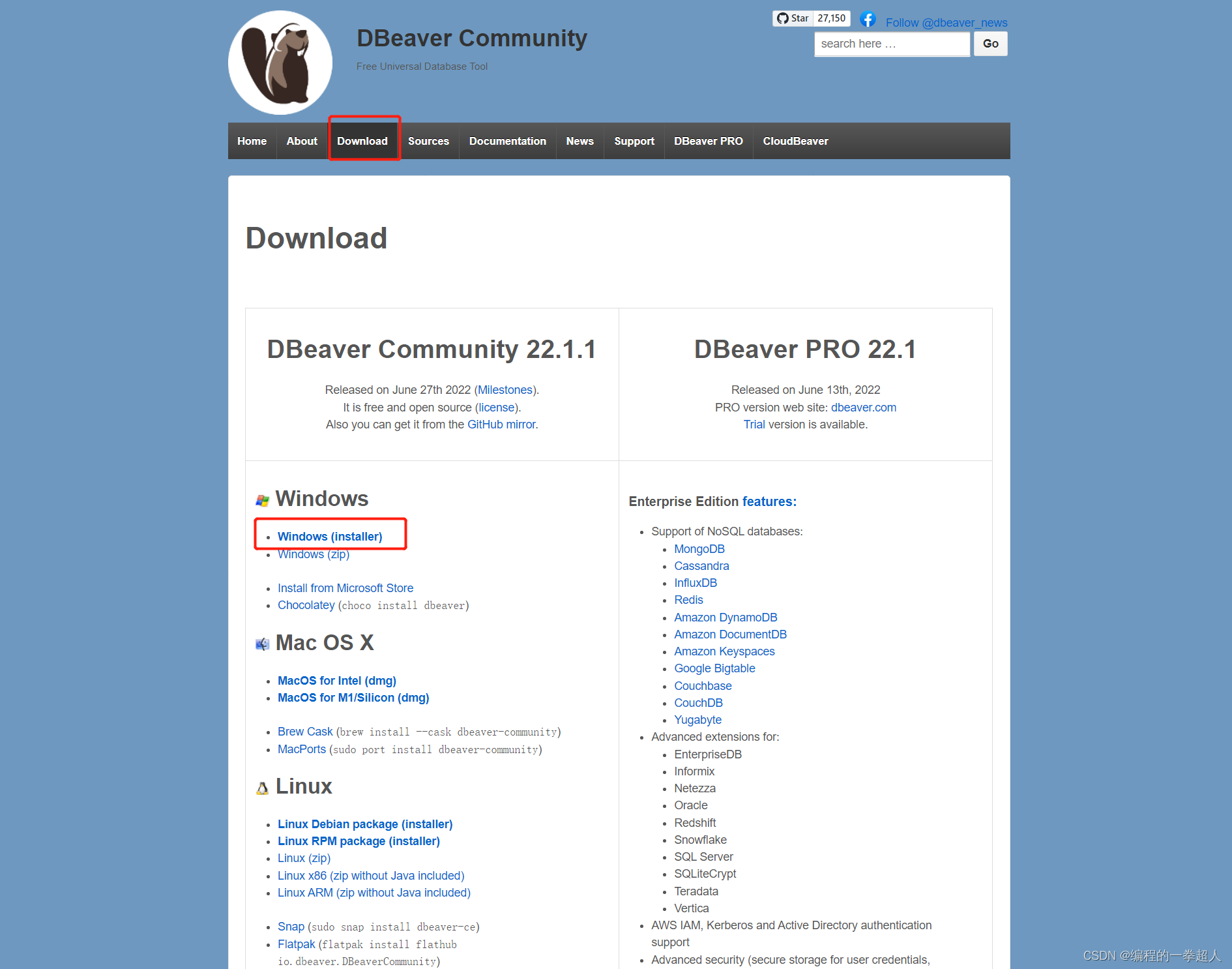
🏆 下载的程序 😗

(2)双击程序安装,安装过程按照我的步骤一步一步进行
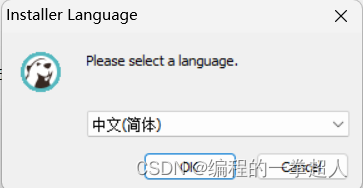
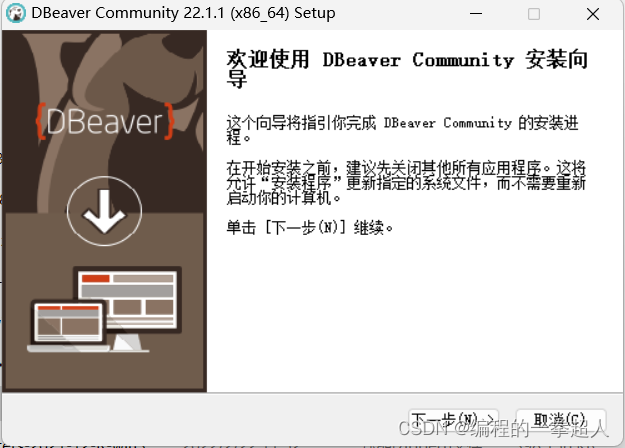
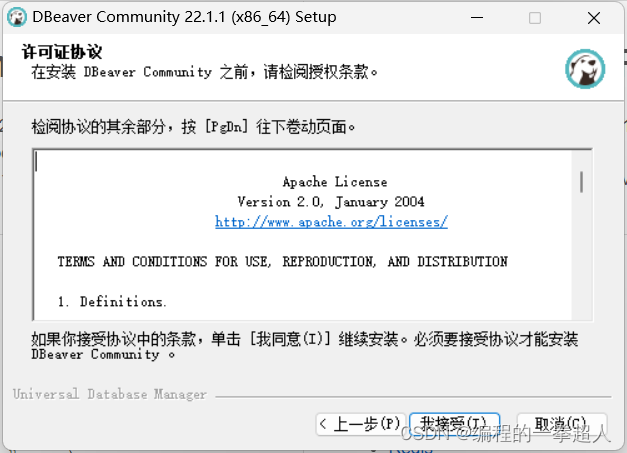
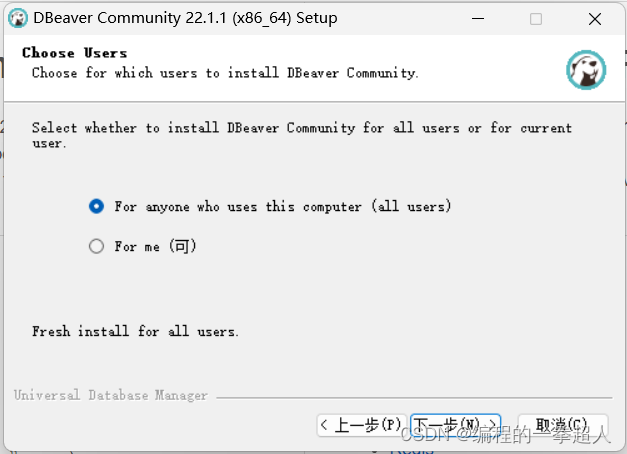
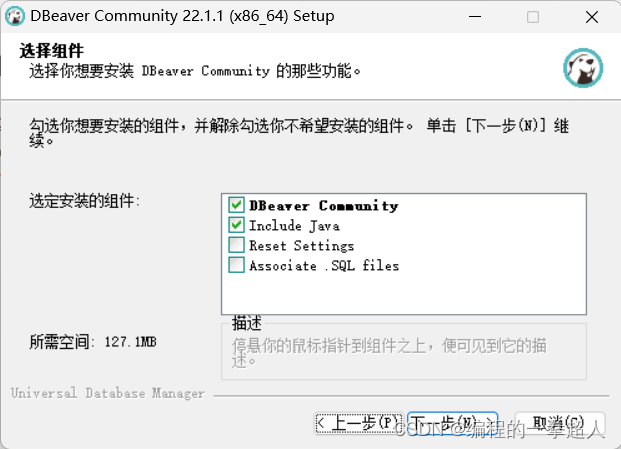
🏆 新建自己的文件路径,放置程序的安装文件,此时我建的文件名叫DBeaver
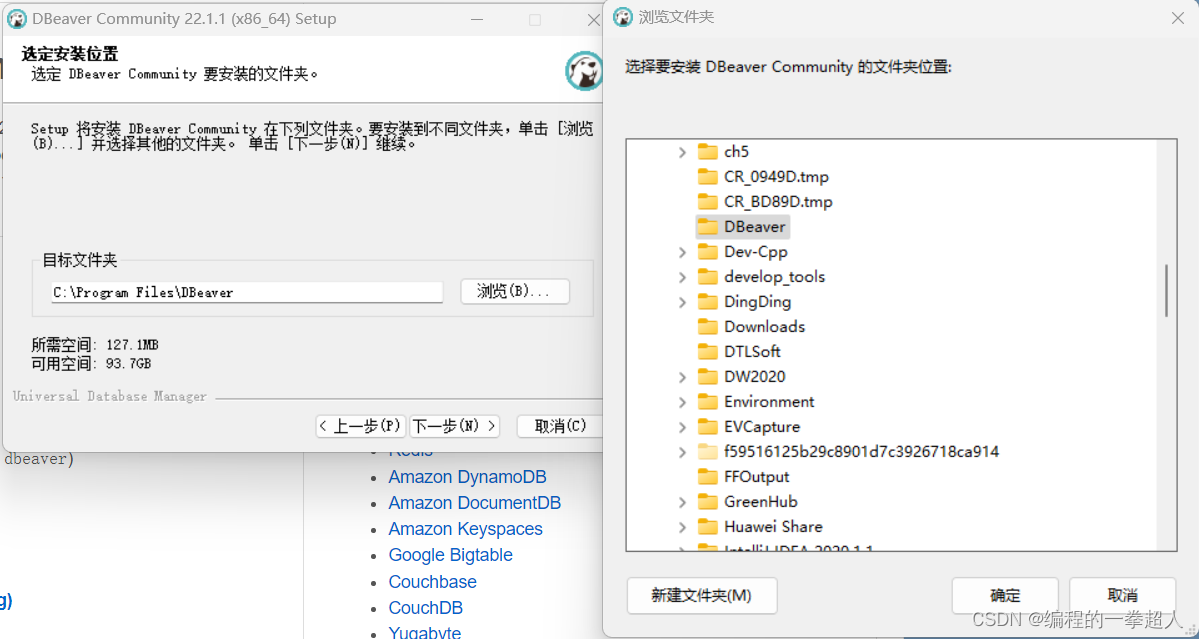
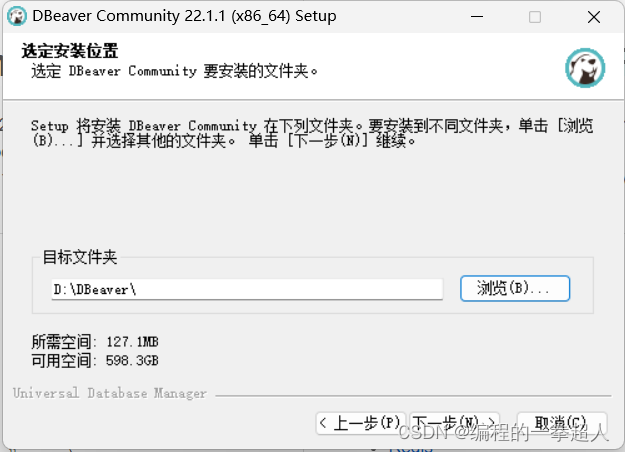
(3)安装程序中与安装成功图片,如图
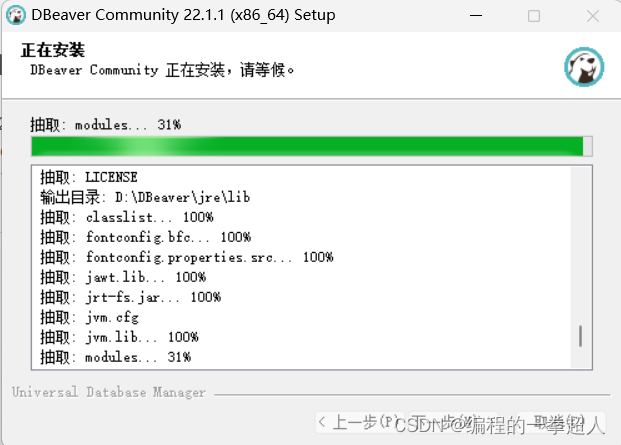
🏆
可以创建桌面快捷方式
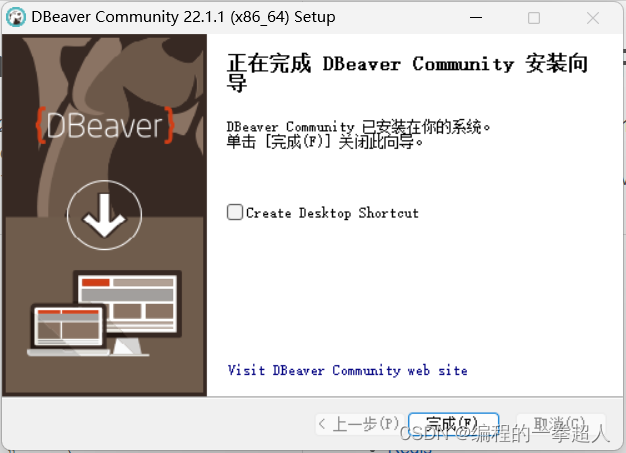
2.打开DBeaver软件与使用🎊
DBeaver 支持中文,安装过程非常简单,不多说,唯一需要注意的是 DBeaver 的运行依赖于 JRE。不出意外,安装完成后运行安装目录下的 dbeaver.exe 可以看到以下界面。
(1)第一次打开程序大家可能不知道这讲的什么
Create sample database
Do you want to create sample database?
It can be used as an example to explore basic DBeaver features.
翻译:创建示例数据库
要创建示例数据库吗?
它可以用作探索基本DBeaver特性的示例。
根据自己的需要,决定要不要创建新的数据库,一般不需要,这个软件使用起来很简单

首先打开相关服务

(2)正式使用
🏆根据自己使用的数据库类型进行选择,下载相应的驱动,用户名、密码什么的相信大家也看得懂,直接连接自己现有的数据库,可以查看自己的数据,并且快速查看ER图等非常方便,功能上肯定丰富,我就不给大家一个个的摆出来了,大家自己边学边用。
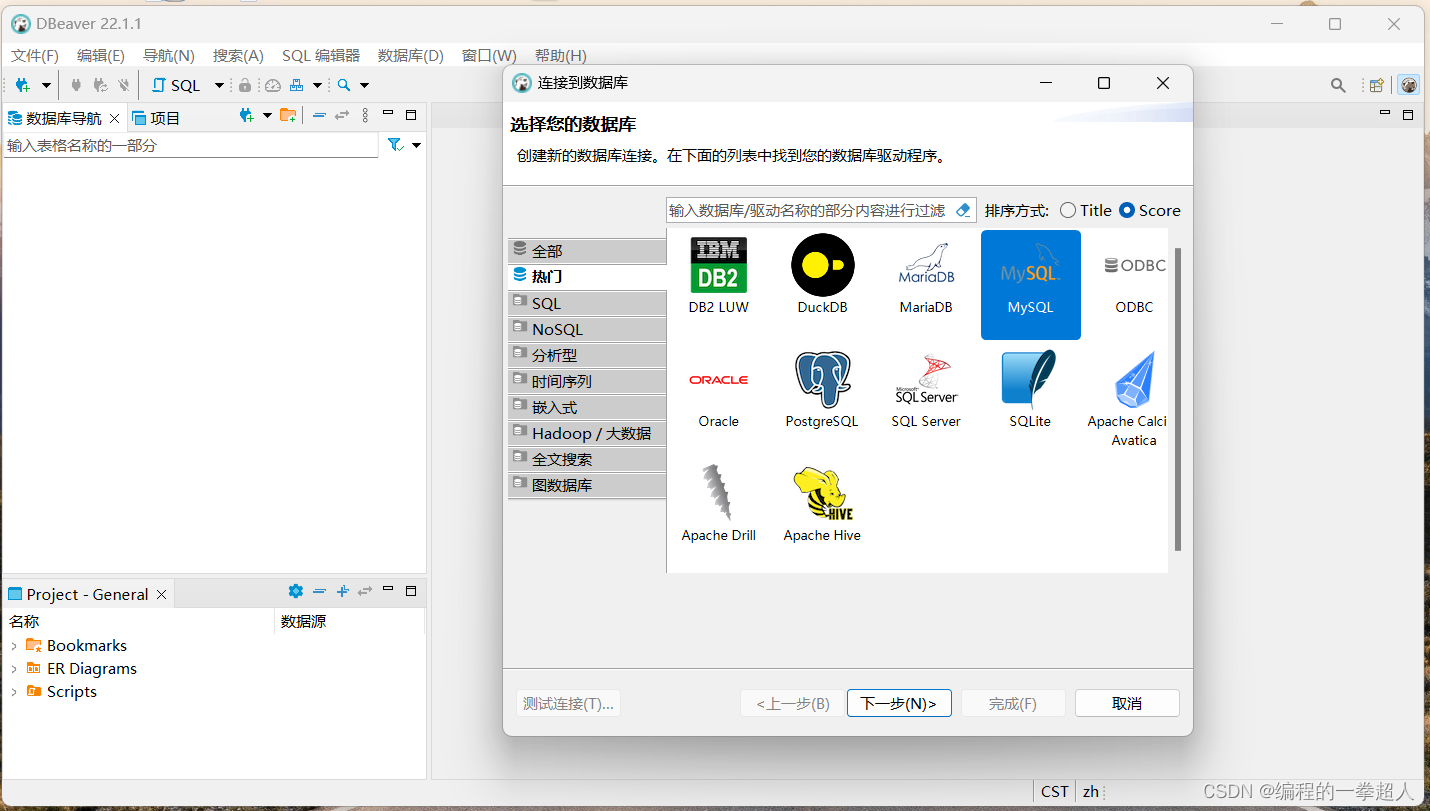





三、如何在DBeaver中设置定时备份数据库
1.打开DBeaver并连接到数据库首先,确保您已经成功连接到了您想要备份的数据库。
2.创建备份任务
在DBeaver的菜单栏中,选择
Tools
Task Scheduler
来打开任务调度器。在这里,您可以创建新的备份任务。
3.配置备份任务
在任务调度器中,点击
Add Task
按钮来创建一个新的备份任务。在任务类型中选择
Database Backup
,然后填写备份任务的详细信息,包括备份的数据库、备份的位置、备份的频率等。
4.设置定时参数
在备份任务的配置界面中,您可以设置任务的执行时间。例如,您可以设置每天晚上某个时间点执行备份任务。
5.保存并启用任务配置完成后,保存您的备份任务,并确保它被启用。这样,DBeaver就会在指定的时间自动执行备份任务。
请注意,以上步骤是基于DBeaver的一般操作流程,具体的操作可能会因DBeaver的版本和数据库类型的不同而有所差异。
如果您需要更详细的指导,建议查阅DBeaver的官方文档或联系技术支持获取帮助。
此外,如果您使用的是Linux系统,您还可以考虑使用cron定时任务来执行数据库备份。这种方法涉及编写Shell脚本并通过cron服务来安排定时执行[3]。请记住,定期备份数据库是非常重要的,它可以帮助您防止数据丢失和确保数据的安全性。
(3)总结
总结:鉴于大家这么优秀,没什么可总结的,希望大家顺利找到自己想做的事情
希望帮助到各位,完美收尾。🏆🏆🏆
68747470733a2f2f626c6f672e:6373646e2e6e65742f77656978696e5f34383035333836362f:61727469636c652f64657461696c732f313235383135343938